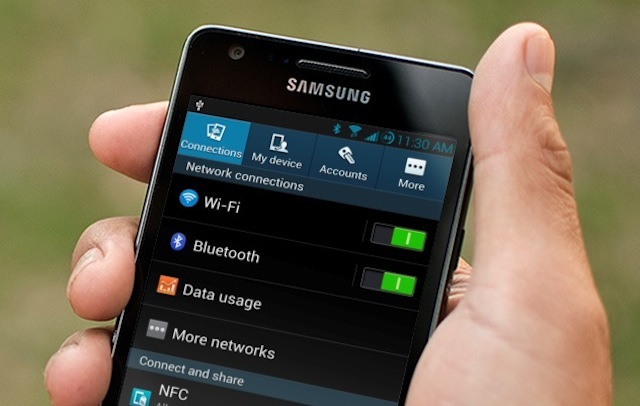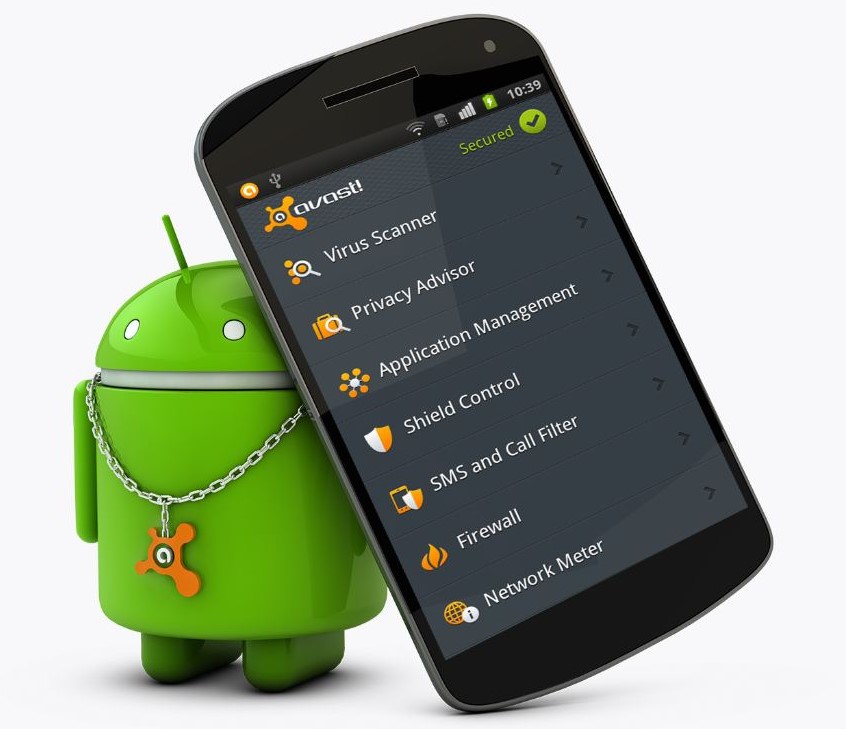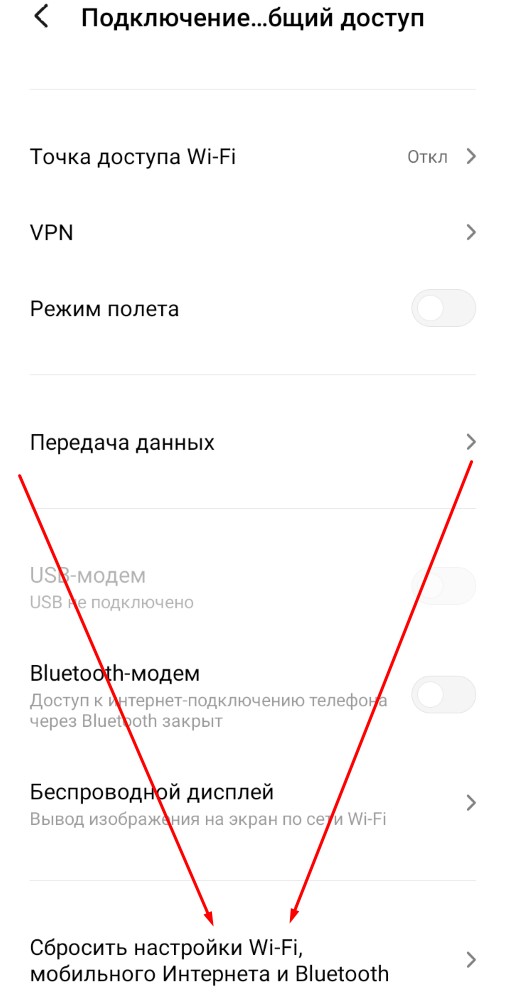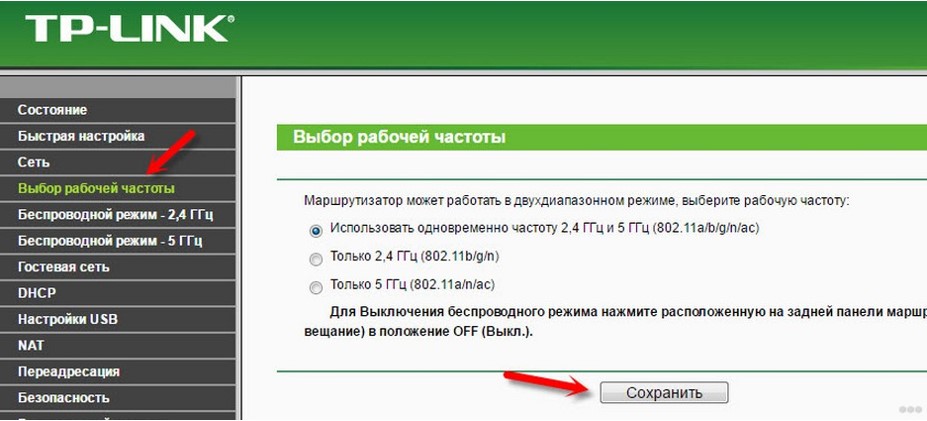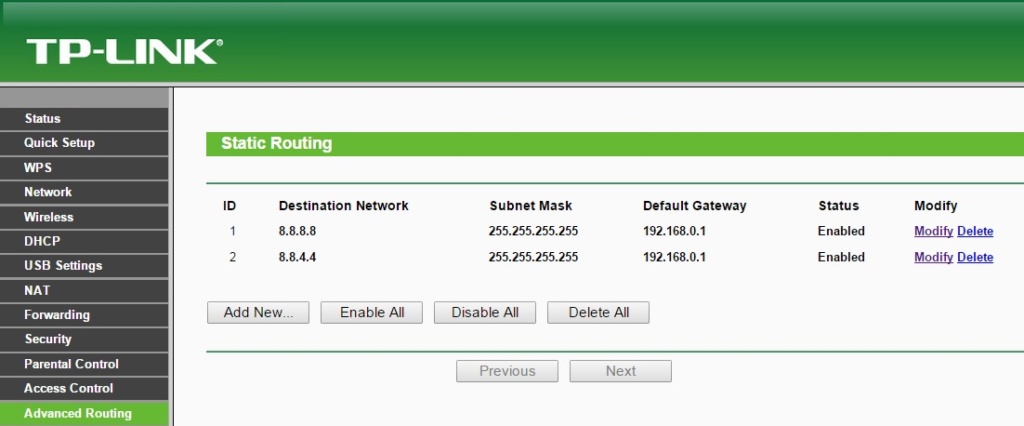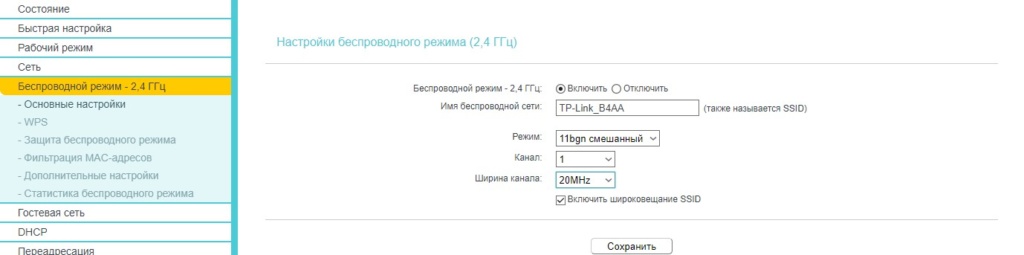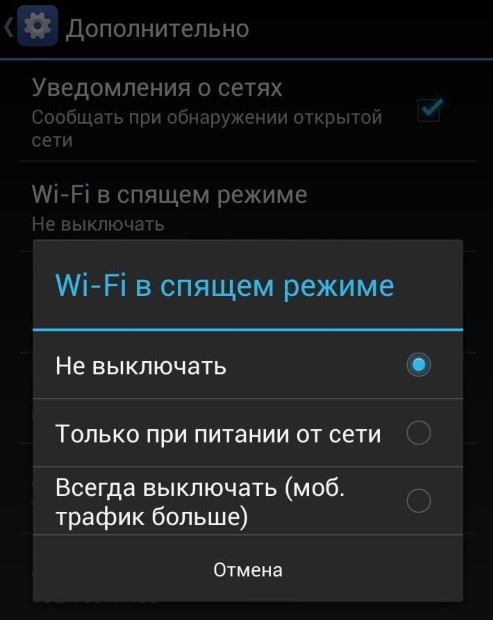Использование соединения Wi-Fi чрезвычайно удобное, потому что нет никаких ограничений на передачу данных или проблем с медленной загрузкой. Однако, несмотря на очевидные преимущества, иногда бывает и неприятный опыт Wi-Fi подключения. Например, некоторые пользователи могут столкнуться с проблемой, когда телефон постоянно отключается от Wi-Fi, и это может сильно раздражать. Даже не так – это точно будет безумно раздражать.
Вот уже почти 40 лет Интернет завоевывает все больше места в жизни всего человечества, и делает это довольно успешно. Социальные сети, сформировавшие целую онлайн-жизнь, интернет-магазины, бронирование билетов, доставка продуктов, звонки родным и близким, удаленная работа и многое другое стало неотъемлемой составляющей современного человека. И, поскольку все вращается вокруг Интернета, очень неудобно, когда у вас отключается Wi-Fi.
Что же, это может происходить по разным причинам, таким как отдаленное размещение маршрутизатора, превышенное количество подключенных устройств или даже несоответствующий диапазон Wi-Fi, но проблема может быть и в самом телефоне. Если вы уже безуспешно пробовали перезагружать свой смартфон и роутер, то теперь давайте рассмотрим несколько альтернативных способов решить возникшую проблему.
1. Повторное подключение к сети
Иногда простое повторное подключение к сети Wi-Fi, от которой раз за разом происходит отключение, может решить проблему. Чтобы повторно подключиться к сети:
- Перейдите в настройки вашего телефона Xiaomi и выберите опцию «Wi-Fi»:
- Найдите в списке подключенных сетей нужную и выберите ее, чтобы просмотреть дополнительную информацию, а затем щелкните «Забыть». Это отключит ваше устройство от сети Wi-Fi и удалит ее из памяти смартфона.
- Теперь снова подключитесь к этой сети, введя запрашиваемый пароль.
2. Забудьте о старых или других сетях Wi-Fi
Когда в радиусе действия вашего телефона есть несколько доступных сетей, операционная система Android обычно пытается подключиться к той, которая обладает самым сильным сигналом. Это фантастическая функция, которая делает использование смартфона более простым, но есть и нюансы. Так, одним из недостатков является то, что Wi-Fi вашего устройства постоянно отключается и снова подключается при поиске и переключении на лучшую сеть.
Вы можете решить эту проблему, «забыв» другие ранее подключенные сети, находящиеся в радиусе действия. Просто повторите шаги из предыдущего пункта, чтобы девайс мог «забыть» ненужные сети. Теперь смартфон не будет пытаться переключиться на что-то, что, по его мнению, должно работать лучше, ведь на практике это не всегда так.
3. Не отходите слишком далеко от роутера
Если вы передвигаетесь по дому при активном подключении к Wi-Fi, проблема частых дисконнектов может быть связана с радиусом действия вашего маршрутизатора. Большое расстояние может повлиять на соединение Wi-Fi. В результате, если ваш телефон продолжает отключаться от Wi-Fi, убедитесь, что вы все еще находитесь в зоне действия соединения.
- Проверьте качество сигнала Wi-Fi в строке состояния, чтобы убедиться, что вы находитесь не слишком далеко от сети. Если качество сигнала плохое, значит, нужно подойти ближе к роутеру.
- Роутер рекомендуется размещать в центре помещения, чтобы сигнал имел наибольшую площадь покрытия. В таком случае вероятность того, что у вас в доме будут «мертвые» зоны без интернета, гораздо ниже.
- Определите, подключен ли ваш смартфон к диапазону 2,4 ГГц или 5 ГГц. Диапазон 2,4 ГГц имеет гораздо больший радиус действия, но меньшую скорость передачи данных, тогда как диапазон 5 ГГц имеет небольшое покрытие, но обеспечивает высокую скорость подключения.
- Если ваш роутер банально не справляется с тем, чтобы обеспечить вай-фаем все необходимое пространство, можно воспользоваться повторителями, или репитерами. Тогда у вас будет один роутер, но несколько излучателей сигнала.
4. Обновите программное обеспечение
Как показывает практика, многие люди сильно недооценивают значимость обновлений программного обеспечения. Более того, многие даже считают, что установка обновлений наоборот может навредить работоспособности смартфона, а потому совершенно не стремятся устанавливать обновления ПО на свои устройства.
На самом же деле обновления – это важнейшая составляющая для поддержания стабильной работы любого девайса, не только мобильного телефона, исправляющая ошибки и различные проблемы. Поэтому не стоит пренебрегать тем, чтобы установить последнюю версию прошивки на свой смартфон – вполне возможно, это будет тот самый спасительный метод, избавляющий вас от постоянных дисконнектов. Для этого:
- Откройте «Настройки» вашего телефона Xiaomi.
- Выберите первую же строку «Моё устройство» или «О телефоне» (в зависимости от версии MIUI).
- Нажмите «Версия MIUI», а затем выберите «Проверить наличие обновлений».
- Если обновление доступно, скачайте и установите его.
Аналогичную значимость имеют обновления и для роутера, поэтому при возможности займитесь и этим вопросом тоже. Инструкцию о том, как обновить прошивку своего роутера, вы можете найти в интернете, а обладатели роутеров Xiaomi могут сделать это всего в несколько кликов через приложение.
5. Отключите автоматическое переключение типа сети
Активированная функция автоматического переключения типа сети позволяет вашему смартфону беспрепятственно переключаться между сетями Wi-Fi и мобильной передачей данных в зависимости от скорости их соединения. Однако иногда это приводит к сбою соединения Wi-Fi, и чтобы отключить ее:
- Нажмите и удерживайте плитку WiFi в разделе быстрых настроек или зайдите в «Wi-Fi» через настройки.
- Затем выберите пункт «Расширенные настройки».
- Чтобы отключить эту функцию, отключите функцию «Помощник Wi-Fi».
Один из перечисленных выше методов должен помочь вам избавиться от достаточно редкой, но весьма неприятной проблемы отключения смартфона от сети Wi-Fi. В крайнем случае можно прибегнуть к сбросу мобильного телефона до заводских настроек (если другие девайсы стабильно работают с той же сетью вай-фай). Если и это не помогло, то стоит обратиться в сервисный центр – вероятно, проблема заключается в аппаратной части, а от этого никто не застрахован.
С появлением беспроводного интернета появилась возможность практически постоянно находиться онлайн и решать своевременно необходимые вопросы и задачи. Wi-Fi значительно упростил жизнь многим людям. Его используют для работы и на отдыхе. Но иногда соединение внезапно пропадает, что заставляет нервничать и доставляет дискомфорт. Поэтому следует разобраться, почему отключается вай-фай на телефоне сам по себе, и как решить эту проблему. Ведь причины могут быть внешними, а также связаны с устройством.
Почему отключается Wi-Fi на телефоне
В большинстве случаев проблема является незначительной, и устранить ее несложно. Главное понять, что именно вызывает отключение Wi-Fi на телефоне. Поэтому следует рассмотреть все возможные варианты.
Неисправности роутера
Чтобы выявить неисправность маршрутизатора, нужно найти бесплатную точку доступа в общественном месте и попытаться к ней подключиться. Если в этом случае связь является стабильной, то причина того, почему телефон отключается от Wi-Fi сам по себе, действительно связана с роутером.
Важно! Постоянное переподключение соединения на устройстве связано с тем, что телефон не проходит аутентификацию или не получает IP-адрес.
Спровоцировать отключение беспроводного соединения могут неправильные настройки, а также программная или аппаратная неисправность маршрутизатора. Выявить очевидную проблему сразу можно по индикаторам на устройстве. Обязательно должна гореть лампочка питания, вай-фай и WAN.
В процессе длительной эксплуатации маршрутизатор постепенно теряет свою функциональность. Он зависает, беспроводное соединение прерывается, и регулярно вылетает из сети. Выявить это можно при включении нового роутера. Если в результате этого телефон не отключается от Wi-Fi и соединение стабильно, то пора провести замену старого маршрутизатора.
В некоторых случаях причина может быть связана со сбоем работы роутера, что привело к сбросу основных настроек устройства.
Важно! Выявить аппаратную неисправность роутера можно сразу при покупке устройства, для этого достаточно проверить подключение и проверить его стабильную работу в магазине.
Проблемы с телефоном
Причина того, почему вай-фай иногда отключается сам по себе на телефоне, может быть связана и с гаджетом.
Соединение способно отключаться при:
- наличии вирусов, сторонних программ;
- неправильно установленных параметрах в настройках устройства;
- использовании некачественного программного обеспечения.
Определить сразу, в чем кроется причина периодического отключения вай-фай нельзя. Поэтому необходимо проверять все возможные варианты и при наличии ошибок устранять их.
На стабильность беспроводного соединения могут влиять и бытовые приборы такие, как микроволновая печь, радиотелефон, так как они работают на одной частоте с маршрутизатором. При расположении телефона вблизи роутера колебания малозаметны, но при отдалении они проявляются сильнее и также могут быть причиной того, почему периодически пропадает вай-фай на телефоне.
Как исправить неполадку
Чтобы определить проблему и исправить ее, нужно попеременно перебрать все возможные факторы. Но в первую очередь необходимо отключить роутер от электросети на 20-25 сек и перезагрузить телефон, так как возможно произошел попросту сбой в устройствах.
Неправильные настройки роутера
Изначально следует проверить настройки роутера. Для этого необходимо зайти в панель управления через браузер на ноуте или компьютере. Адрес веб-ресурса «192.168.1.1», а также логин, пароль — «admin», так как они обычно одинаковые.
В открывшемся меню необходимо выбрать вкладку быстрая настройка. В этом случае маршрутизатор предложит сам настроить все необходимые параметры.
- Установить регион нужно тот, где находится роутер.
- В дальнейшем следует выбрать минимальную ширину канала, а номер определить при помощи вай-фай анализатора, отдавая предпочтение наиболее свободному.
- Затем установить самую максимальную скорость передачи. И в конце нажать кнопку «Сохранить», чтобы активировать установленные настройки.
Возможен также вариант того, что при сбое работы маршрутизатора произошел сброс настроек, а если логин и пароль отличались от заводских, то в таком случае телефон теряет сигнал Wi-Fi, а при подключении выдает сообщение «Ошибка аутентификации».
Для устранения проблемы нужно восстановить все параметры. В первую очередь следует войти в настройки в раздел «LAN» и поставить галочку напротив «включение DHCP сервера», а затем нажать «Разрешить». Затем следует перейти в раздел «Основные настройки» подкатегорию «Wi-Fi» и установить параметр 802.11 b\g\n mixed. При отсутствии такой возможности нужно попеременно выбирать все доступные варианты, сохраняя изменения, и при этом пробовать подключать телефон.
Также могут не совпадать типы шифрования. Чтобы это исправить, необходимо выбрать в этой же категории «Wi-Fi» выбрать вкладку «Настройки безопасности» и установить WPA-PSK\WPA2-PSK mixed. Если проблема была связана с настройками роутера, то после проведенных манипуляций она должны исчезнуть.
Важно! После установки новых настроек рекомендуется нажать и удерживать кнопку «Reset» 7 сек для перезагрузки устройства.
Неисправность роутера
Отключиться вай-фай на телефоне может и в результате неисправности маршрутизатора. В этом случае необходимо перепрошить устройство. Сделать это можно через веб-интерфейс, зайдя в настройки системы, чтобы проверить наличие обновлений. Также скачать файл прошивки можно на официальном сайте производителя маршрутизатора. Уточнить название роутера можно на упаковке или корпусе устройства с обратной стороны.
Для разных устройств алгоритм действий при прошивке может отличаться, поэтому нужно проводить процедуру с учетом модели устройства. После прошивки следует восстановить необходимые параметры для правильного подключения к сети и раздачи сигнала через «Быструю настройку».
Важно! Если обновление не устранило проблему, и вай-фай продолжает «вылетать», то тогда необходимо провести замену маршрутизатора.
Наличие сторонних программ, которые мешают подключению
Исключить вероятность неисправности роутера можно при подключении к вай-фай другого мобильника. Если в этом случае отключение сигнала не происходит, то причину следует искать в телефоне.
В большинстве случаев беспроводное соединение может выключаться из-за вирусов. При подозрении, что устройство заражено вредоносной программой необходимо скачать ативирусник и просканировать гаджет. По окончании автоматической проверки проблема будет устранена.
Но иногда блокировать сигнал вай-фая на айфоне или другом телефоне способна и сама антивирусная программа. Проверить это можно, если на время отключить ее и проверить стабильность соединения. При подтверждении догадки следует в настройках разрешить доступ устройства к определенному типу сети.
Внезапно пропасть беспроводное соединение может и после установки на телефон таких программ, как Virtual router или Portable Wi-Fi Router. Это связано с тем, что они вносят изменения в параметры беспроводного модуля, что вызывает сбой сигнала.
Некачественное программное обеспечение на телефоне
Для бесперебойной работы телефона необходимо качественное программное обеспечение. Поэтому большинство пользователей iOS и Android скачивают приложения с официального сайта, что гарантирует их надежность. Однако бывают ситуации, когда приходится устанавливать взломанные программы на девайс. В этом случае безопасность софта никто не контролирует. И вполне возможно, что после установки взломанной программы смартфон будет работать не корректно, а также может полностью выключиться вай-фай.
Важно! Для устранения проблемы необходимо удалить недавно установленные нелицензионные программы и сбросить настройки на iPhone или другом телефоне до заводских.
Негативно отразиться на вай-фае может и установка прошивки. Под руководством некачественного ПО служебные приложения начинают работать неправильно, и будет теряться соединение. В этом случае нужно провести откат до предыдущей версии прошивки, если есть такая опция.
При ее отсутствии следует написать в службу технической поддержки производителя телефона и объяснить, что после установленного обновления устройство начало отключать вай-фай.
Неправильные параметры настроек телефона
Пропасть соединение на устройстве может и после установки некорректных настроек. Изначально следует проверить параметры энергосбережения. У многих гаджетов при достижении определенного уровня зарядки включается режим «Спать». Это приводит к снижению производительности телефона, а также ограничения работы беспроводного модуля, который через определенное время попросту выключается при неиспользовании.
На всех устройствах Самсунг, Редми и других, на которых установлена система Андроид выше 4 версии, чтобы отключить данную опцию, необходимо зайти в «Настройки». Затем следует выбрать вкладку «Wi-Fi», а потом подпункт «Дополнительно» и перейти к «Wi-Fi в спящем режиме».
В открывшемся меню есть три возможных варианта подключения опции: «Не выключать», «Только при питании от сети», «Всегда выключать». И, чтобы вай-фай стал слетать реже, необходимо выбрать последний, а затем нажать «Сохранить» для активации изменений.
Важно! Если после введения нужных параметров проблема не была устранена, нужно открыть «Настройки», перейти во вкладку «Сброс настроек сети» и провести сброс.
Что делать, если ничего не помогает
Если все проведенные манипуляции не помогли наладить бесперебойное соединение, то необходимо сделать резервную копию и отнести телефон в сервисный центр. Причина сбоя может быть связана с беспроводным модулем, который представляет собой небольшой чип и отвечает за подключение к сети. При его нестабильной работе начинает регулярно «отваливаться» вай-фай. Исправить ситуацию в этом случае могут только опытные специалисты.
В большинстве случаев наладить беспроводное соединение можно самостоятельно. Для этого необходимо только установить правильно причину. Однако если это вызвано внутренними неполадками роутера или телефона, то лучше обратиться за помощью к профессионалам, так как любое вмешательство в этом случае может привести к более серьезной поломке.
Download Article
Download Article
If your phone keeps disconnecting from the WiFi, it may stutter as it swings back and forth from WiFi to the mobile data. If it never reconnects, you may simply notice that the data is turned on when you didn’t mean to use it. In any case, it sure can be annoying! Luckily, this is one of the easier tech headaches to fix. The main trick is figuring out whether your phone or your router is at fault. If your phone drops connections everywhere, it’s probably the phone. If this only happens at home, it’s likely the router.
-
You may just have to wait for the internet to cut back on. Check to see if the WiFi is working on your computer, your friend’s phone, or some other electronic. If it isn’t, the internet may just be down wherever you are. If you’d like, call your internet service provider to figure out whatever’s going on, but this may just be a waiting game. Before you take any dramatic steps, just confirm that the internet is actually working.[1]
Advertisement
-
Turn your phone on and off to see if it reconnects to the WiFi. Settings on your phone can get screwed up for a variety of reasons, but restarting just might fix whatever the issue was. Hold the power button down on your phone and restart it. Wait for it to turn back on and check to see if the WiFi issue is fixed.[2]
- It’s a good idea to just restart your phone every other day or so anyway; when your phone is on for too long, it can cause all kind of issues with the performance.
- You can also just turn airplane mode on and then off. That basically severs your connection to the cellular network and WiFi, which may fix the problem as well.
-
Since routers have limited range, try getting closer to it. If the router is in the basement and you’re on a third-floor deck, the signal may not simply reach your phone.[3]
If you can, get closer to the router to see if the problem solves itself. Short of getting closer, there are a few things you can do to improve the connection:[4]
- Get a signal extender to increase the range of your WiFi.
- Place the router in a more central location, preferably on the middlemost floor (i.e. if you have a basement and second floor, put the router on the first floor).
- Keep the area around the router clear, especially when it comes to other electronics.
Advertisement
-
Try relocating so that there’s a clear path to the router. A decent WiFi signal should be able to penetrate thinner walls, but thicker materials can interrupt a connection.[5]
Other signals, like radios and microwaves, can interfere with your WiFi as well. If possible, change your location so that you’re in eyeshot of the router.[6]
- Set the router on a table or stand so that it isn’t resting directly on the floor.
- Since routers aren’t mobile and you won’t always be able to sit in front of the router when you’re using the WiFi, consider upgrading your internet or getting a signal extender.
- If you’re using a public signal, there may be no way to know where the router is located. You can always ask a worker if you’re at a coffee shop or something like that, though!
-
If there multiple WiFi signals, they may mess with your connection. If you walk down the street, your phone is going to spend some of its energy identifying every open WiFi connection you come across. To fix this on Android, go into your “Settings” and turn off “Smart Network Switch.” On iPhone, go into “Settings,” select “WiFi,” and turn on “Ask to Join Networks.”[7]
- At home, you can try changing then router’s band (think of it like switching lanes on a highway). To do this, open a web browser and type your router’s IP address into the address bar. Hit enter and sign into your router. Go to the “Wireless Settings” menu and click the drop down “Channels” menu to change which band you’re on.[8]
- Some phones (especially older phones) will not have a setting like this. If you don’t find a menu option for this in your phone, you don’t have it.
- At home, you can try changing then router’s band (think of it like switching lanes on a highway). To do this, open a web browser and type your router’s IP address into the address bar. Hit enter and sign into your router. Go to the “Wireless Settings” menu and click the drop down “Channels” menu to change which band you’re on.[8]
Advertisement
-
If you have an Android, try turning WiFi+ off to see what happens. WiFi+ is a special feature on some Android phones. Basically, it tells your phone to find the ideal WiFi signal when more than one option is available. If your phone is in between two similar signals, your phone may not be able to make up its mind. Go into “Settings” tap on the “WiFi” menu. Turn off the “WiFi+” to see if your phone’s connection stays consistent.[9]
- iPhones don’t have any features that are comparable, so you don’t need to worry about this one if you’re an Apple user.
-
If your phone has multiple options for a single network, drop the extras. Some routers will put out multiple signals (usually one of them is a faster option), and your phone may swap between them automatically. Your phone may also attempt picking up on an older version of your WiFi without asking. Go into your WiFi menu and “Forget” every network you no longer use or need.[10]
Advertisement
-
It’s a classic move, but try updating your phone. Go into the settings menu (for both Android and iOS) and check to see if there’s a pending update. Install it, then restart your phone. Developers often release patches and updates, and if your phone is running an older version of the firmware, it might mess with the WiFi connection.[11]
-
If you just downloaded a new app, uninstall it. It is possible that an app with permission for your WiFi is messing things up. If you recently installed an app and you’ve noticed that your WiFi connection is randomly turning on and off, try uninstalling the app (or disabling it manually if you really need it). If you aren’t sure which app is messing with the WiFi, you may need to uninstall multiple apps and then reinstall them one at a time to find the culprit.[12]
- This is particularly common with VPN apps, antivirus programs, and “WiFi prioritizer” apps.
- Unreputable apps and malware can also mess with your phone’s connectivity.
- If you’re given the option and it won’t interfere with the apps usability, don’t give apps permission to use Wi-Fi in the background when you aren’t actively using the app.
Advertisement
-
All kinds of whacky stuff can cause a router to act up, so try resetting it. Like any piece of tech, your router can get buggy. The easiest way to do this is to simply unplug your router, wait one minute, and then plug it back in again. Give this a shot to see if it fixes your connection.[13]
- There is also a reset button on your router. You can push that in with a paperclip, but it will also reset your router back to factory settings. If you had any hiccups setting the router up originally and you had to manually change any settings to get it to work, it’s probably best not to do this.
-
Go into your phone’s “System” folder and reset the WiFi. The option for to reset permissions typically says “Reset Wi-Fi, Mobile, and Bluetooth,” and pressing this may solve your problem.[14]
If it doesn’t, it might be an issue on your router’s side of things. Every router has different procedures for this, so read your router’s manual to see how you change permissions.[15]
- Typically, you’ll need to go on to a computer and enter a specific web address to access your router’s configuration page. On there, go to the “Access Control” menu and make sure that “MAC Address Filter” is off.
- You’ll need your routers IP address to do this. Type “cmd” in the search bar and enter “ipconfig” in the command prompt to pull up your router’s IP. A majority of the time, the IP will be 192.168.1.1.
Advertisement
-
When in doubt, reset your phone to put everything back where it was. If you’ve confirmed the WiFi is working just fine but your phone is still acting up with the WiFi, reset it to the original factory state. Make sure you’ve backed everything up and go into your phone’s settings. Hit the “Restore Phone” or “Reset to Factory Settings” and let your phone totally revert to its original settings.[16]
- If your WiFi still randomly turns off and on, it’s very likely that something is physically wrong with your phone’s hardware.
Add New Question
-
Question
Why does my router stop working randomly?
Luigi Oppido is the Owner and Operator of Pleasure Point Computers in Santa Cruz, California. Luigi has over 25 years of experience in general computer repair, data recovery, virus removal, and upgrades. He is also the host of the Computer Man Show! broadcasted on KSQD covering central California for over two years.
Computer & Tech Specialist
Expert Answer
You may just need to restart your router. After leaving it on for a long time, it can start to act buggy and a restart can help.
Ask a Question
200 characters left
Include your email address to get a message when this question is answered.
Submit
Advertisement
References
About This Article
Thanks to all authors for creating a page that has been read 153,007 times.
Is this article up to date?
wikiHow Tech Help Pro:
Level up your tech skills and stay ahead of the curve
Let’s go!
Do you have more questions about this article? Ask and get answers right away.
Ask Question
—
—
Порой подключенный к Wi-Fi-сети телефон самостоятельно разрывает связь. Чаще всего это случается без видимых причин. В зоне риска находятся все смартфоны Meizu, Honor, Xiaomi, Samsung, iPhone и остальные. Причины проблемы довольно разнообразны, но практически всех объединяет то, что и их реально исправить самостоятельно. Сейчас расскажем, почему Wi-Fi сам отключается, и как исправить эту проблему.
Почему телефон отключается от Wi-Fi?
Существует несколько основных групп причин, почему Wi-Fi сам отключается на телефоне: неполадки оборудования и программные сбои. В первом случае речь идет о поломках роутера или самого смартфона. Подобные неисправности случаются редко, да и сделать вывод о них можем только, проверив все остальные причины, почему отключается Wi-Fi.
Почему постоянно отключается Wi-Fi:
- Особенности настройки Wi-Fi-роутера. Скорее всего в нем установлен лимит на количество подключений.
- Слабый уровень сигнала.
- Сторонние приложения вмешиваются в работу Wi-Fi.
К сожалению, редко реально определить, почему отключается Wi-Fi на телефоне. Преимущественно приходится перебирать методы по очереди и один из них помогает.
Читайте также: Почему смартфон не видит Wi-Fi?
Что делать если Wi-Fi постоянно отключается на телефоне?
Не будем много играть в детективов и сразу перейдем к способам исправления проблемы.
Проверка параметров телефона
Некоторые программы и настройки смартфона могут создавать ситуации, при которых постоянно отваливается Wi-Fi. Рекомендуем проверить несколько мест на наличие проблем.
Пропадает соединение с интернетом через Wi-Fi, как исправить:
- Выключаем и повторно включаем сначала Wi-Fi, а затем то же делаем с режимом «В полете».
- Сканируем систему на вирусы. Порой проблема в заражении системы вирусами. Решением станет запуск одного из популярных антивирусов. К примеру, Avast Mobile Security, AVG AntiVirus Free, Cheetah Security Master и т. п.
- Устанавливаем приложение для сканирования Wi-Fi-настроек. Утилита Wifi Fixer умело определяет наличие проблем с подключением и исправляет их. Интерфейс простой, а кнопка запуска сканирования расположена на основном окне.
- Сбрасываем настройки. Самый радикальный способ, но при проблемах со стороны мобильного девайса помогает практически всегда. Для этого переходим в «Настройки» в раздел «Подключение и общий доступ», где и выбираем «Сбросить настройки Wi-Fi». Процедура актуальна для устройств с Android 9 или выше.
Изменение настроек роутера
Еще одна частая причина проблемы касается самого роутера. Решений снова будет несколько.
Что делать:
- Переключаемся в двухдиапазонный режим работы, если роутер это поддерживает. Обычно данный параметр расположен в настройках роутера (все данные для перехода находятся на наклейке снизу устройства) в разделе «Режим сети».
- Увеличиваем максимальное количество устройств. Следует проверить разделы «Контроль доступа» и «Родительский контроль» и снять это ограничение.
- Меняем расписание. Некоторые сети настроены на работу в определенное время. В разделе «Контроль доступа» переходим в «Расписание» и его корректируем настройки.
- Выставляем Google DNS. В разделе «DNS» устанавливаем: DNS1 8.8.8.8 и DNS2 8.8.4.4. Нестабильный DNS часто является причиной перебоев в работе.
- Снимаем ограничение в разделе «Контроль пропускной способности». Если одно из устройств начинает потреблять много трафика, второе будет постоянно отваливаться.
- Перезагружаем роутер. Необходимая кнопка расположена с тыльной стороны. Нажимаем на Reset и удерживаем 7 секунд.
Читайте также: Почему телефон не подключается к WI-Fi?
Отключение сторонних приложений
Удаляем программы, потенциально виноватые в проблемах с сетью. Сперва стоит вспомнить, после чего начал периодически пропадать Wi-Fi. Возможно, проблема в пиратском приложении или даже утилите с Play Market. Рекомендуем убрать все подозрительные программы. Для начала можем снять права на доступ к интернету с ненадежного программного обеспечения. Удаление и управление происходит через систему «Настройки» на вкладке «Приложения».
Дополнительные рекомендации
Все еще пропадает интернет на телефоне? Вот еще несколько действенных способов:
- Меняем регион в роутере. Сперва стоит выставить «Россия». Если не сработает, пробуем Великобританию.
- Выставляем ширину канала в маршрутизаторе. В разделе «Беспроводной режим» задаем ширину «20 MHz».
- Используем менее загруженные каналы. Каналы под номером 1, 6 и 11 неперекрывающиеся, а значит помех будет меньше.
- Выключаем VPN. Если в настройках роутера указан VPN, лучше его выключить.
- Усиливаем качество сигнала. Самый простой способ – подойти по ближе. Если связь нестабильна, стоит задуматься над сменой расположения роутера, приобретением более мощного аналога или установкой ретранслятора.
Отключается точка доступа на Android: решение
Сложно сказать, почему точка доступа отключается сама по себе, но чаще всего причина в лагах. Советуем попробовать следующие методы:
- Выключаем режим экономии энергии. На большинстве смартфонов Android включается энергосбережение после падения уровня заряда до 20%. Телефон действительно сможет работать дольше, но Wi-Fi не будет. Таким образом при исчерпании источника энергии интернет пропадает. Варианта 2: выключить режим совсем или установить настройку «Wi-Fi в спящем режиме» в положение «Не выключать».
- Деактивируем постоянный поиск Wi-Fi в настройках беспроводной сети.
- Выключаем тайм-аут точки доступа. Опция расположена в шторке уведомлений, но присутствует лишь в старых устройствах.
Да, вариантов исправления много и довольно сложно сузить круг поиска. Единственный вариант – попробовать подключиться с другого устройства. Это позволит понять, проблема в роутере или телефоне.
Напишите в комментариях, какой способ помог избавиться от проблемы с прерывистой работой Wi-Fi.

Задать вопрос
В этой статье я хочу поделиться решениями проблемы, с которой часто сталкиваются владельцы смартфонов на Android при использовании точки доступа Wi-Fi. Проблема в том, что точка доступа отключается сама по себе и телефон перестает раздавать интернет по Wi-Fi на другие устройства. Обычно помогает повторное включение точки доступа, или отключение/подключение устройств. Но это не очень удобно, и так быть не должно.
Я заметил, что эта проблема возникаете практически на всех телефонах: Samsung, Xiaomi, Meizu, Redmi, Motorola, Realme, ZTE, Nokia, Poco, OnePlus и т. д. На разных версиях Android и с разными операторами. Правда, время отключения и то, как это происходит или проявляется на подключенных устройствах, может отличаться. У кого-то точка доступа сама отключается через час, а у кого-то телефон перестает раздавать интернет через несколько минут. Так же отключение часто происходит при звонке, или при блокировке экрана смартфона.
Проблему, и соответственно решения мы разделим на две части, в зависимости от того, как происходит отключение в вашем случае:
- Телефон полностью перестает раздавать Wi-Fi сеть. Точка доступа отключается сама (через некоторое время в настройках она отключена). Устройства, которые были подключены к точке доступа перестают видеть Wi-Fi сеть.
- Телефон раздает Wi-Fi, устройства подключены к его Wi-Fi сети, но интернет не работает. Статус подключения на устройствах без доступа к интернету (ограниченно), или без доступа к сети. Недавно сталкивался с ситуацией, когда точка доступа на телефоне переставала работать ровно через час. При этом подключение к сети оставалось активным, но статус был «без доступа к сети» (на ноутбуке с Windows).
Несколько важных моментов:
- Если такая проблема с подключением только на одном устройстве, то возможно причина на стороне этого устройства, а не точки доступа. Например, если отваливается Wi-Fi подключение на ноутбуке с Windows 11, а другие устройства продолжают нормально работать от точки доступа на телефоне, то дело в ноутбуке.
- Если у вас после включения точки доступа телефон сразу не раздает интернет, то смотрите решения в этой статье: не работает интернет при раздаче с телефона.
- Обязательно выполните перезагрузку устройств и обновите прошивку. Перезагрузите телефон с которого раздаете интернет. Так же желательно перезагрузить устройства, которые подключаете.
Почему точка доступа Wi-Fi на телефоне отключается сама?
Чаще всего это происходит из-за функции автоматического отключения точки доступа и Wi-Fi, настроек режима экономии заряда аккумулятора, настроек лимита данных.
Автоотключение точки доступа
В настройках точки доступа практически на каждом телефоне есть функция автоматического отключения. Если точка доступа не используется другими устройствами, то она автоматически отключается через некоторое время. Эту функцию лучше отключить.
- Откройте настройки телефона и перейдите в раздел Точка доступа Wi-Fi.
- Найдите там пункт Автоотключение точки доступа и отключите его. Эти настройки могут быть спрятаны в раздел «Дополнительно».
- Проверьте работу точки доступа.
Отключение лимита трафика
Для контроля за трафиком, который используется устройствами через мобильную точку доступа есть отдельная функция. Обычно она называется «Однократный лимит трафика». Находится в настройках точки доступа. Там можно задать определенный объем трафика, который разрешено использовать устройствам. Этот лимит применяется при каждом включении точки доступа. И когда устройства используют весь заданный лимит, точка доступа отключается сама.
В настройках точки доступа нужно найти пункт Однократный лимит трафика или просто Лимит данных и в его настройках выбрать Без лимита.
В Android 13 эти настойки спрятаны в разделе Управление соединениями. Если вы не хотите отключать лимит, то просто увеличьте его.
Отлучение режима энергосбережения
Возможно, телефон отключает точку доступа для экономии энергии. Поэтому, нужно убедиться, что этот режим отключен в настройках телефона. Как правило, доступ к настройкам энергосбережения есть в шторке (открывается, если потянуть сверху экрана вниз).
Или в настройках, в разделе Батарея. Там нужно отключить Режим энергосбережения.
Дополнительные решения
- Если у вас наблюдаются проблемы с подключением через точку доступа при просмотре видео (не подгружается, зависает), или в онлайн играх, то в дополнительных настройках точки доступа проверьте пункт Режим энергосбережения.
- Попробуйте выключить Wi-Fi и после этого включить точку доступа.
- Сделайте сброс настроек сети. Обычно это можно сделать в настройках, в разделе Общие настройки – Сброс – Сброс параметров сети.
- Отключите Bluetooth. Если отключение точки доступа через некоторое время связано с нагрузкой на беспроводной модуль, то это может помочь.
Почему пропадает доступ к интернету через точку доступа на Android?
При этом сама точка доступа не отключается. Это важный момент! Просто на устройствах перестает работать интернет. А статус соединения меняется на «без подключения к сети» или «без подключения к интернету». Иногда пишите «получение IP-адреса…». Такая проблема так же может быть при использовании телефона в с качестве модема по кабелю.
Точка доступа отключается из-за ошибки аренды IP-адреса
Когда какое-то устройство подключается к точке доступа телефона, то телефон выдает ему IP-адрес. Как правило он выдается ровно на 1 час. Когда этот час проходит, из-за какого-то сбоя в работе DHCP-сервера устройство не может обновить IP-адрес и доступ к интернету на нем пропадает. Нужно отключать и подключать заново. Поэтому, часто телефон перестает раздавать интернет именно через час.
Решение в том, чтобы на устройствах (клиентах), которые вы подключаете, вручную прописать IP-адрес. Заменить автоматические настройки (DHCP), на ручные. Это можно сделать в свойствах Wi-Fi сети.
Если вы подключаете ноутбук или компьютер, то смотрите инструкцию, где я показывал, как вручную прописать IP-адрес в Windows 11. На телефонах с Android и на iPhone это можно сделать в свойствах этой же Wi-Fi сети. Достаточно нажать на сеть (или на шестеренку рядом с ней) и выбрать Настройки IP – Вручную.
Какой адрес прописать? Вы когда откроете свойства сети (которую раздает другой телефон) на телефоне или компьютере, то там будет указан IP-адрес, маска подсети и Маршрутизатор (шлюз), которые устройство получает автоматически (на скриншоте выше это экран посередине). Вы можете эти же адреса прописать вручную.
Запретите отключение мобильного интернета
Для экономии трафика и энергии телефон может отключать обильный интернет. Из-за этого на всех устройствах через мобильную точку доступа может отключаться интернет.
В настройках телефона нужно найти пункт Не отключать передачу данных, Постоянная передача данных, или что-то похожее и включить его. Находиться эти настройки могут в разделе Для разработчиков, в настройках питания, или Мобильная сеть.
Ограничения со стороны оператора
Такие отключения могут быть связаны с ограничениями со стороны вашего мобильного оператора. Там все сложно, и поддержка оператора будет говорить что это невозможно и это никак не связано с их сетью, но как показывает практика, когда активно используется подключение через точку доступа разными устройствами, то со стороны базовой станции может быть обрыв соединения, или временная блокировка.